-
![]() Windows向けデータ復旧
Windows向けデータ復旧
- Data Recovery Wizard Free購入ダウンロード
- Data Recovery Wizard Pro 購入ダウンロード
- Data Recovery Wizard WinPE購入ダウンロード
- Partition Recovery購入ダウンロード
- Email Recovery Wizard購入ダウンロード
- おまかせデータ復旧サービス
概要:
デジタルビデオの修復に最適な無料のビデオ修復ソフトは何ですか?この記事では、Windows、Mac、スマホのユーザー向けに、トップ14のビデオ修復ツールを紹介しています。破損したビデオファイルの修復に最適なビデオ修復ツールを無料でダウンロードできます。
MP4、AVI、MOV、M4Vの動画が再生できないことがありますが、これはダウンロード時に動画ファイルが破損していることが原因である可能性が高いです。その他、動画が破損する原因としては
このような状況下で、動画ファイルのフォーマットが破損してしまうのです。そして、破損したビデオファイルを修復するためにビデオ修復ソフトウェアを使用しない限り、それらを再生することはできません。MP4または他の形式の破損したビデオファイルを修正することができる信頼性の高い、プロフェッショナルなビデオ修復ツールはありますか?
これは、Microsoft Windows 14、7、8.8、およびMacで破損したビデオファイルを修復できるトップ1の最高の無料ビデオ修復ソフトウェアです。主に以下の側面からテストし、結論を導き出します。
| 📊ビデオ形式 | MP4, ムーブ, MKV, MTS, FLV, M4V, AVI, WMV, 3GP |
| 😞破損した症状 | 破損している、再生できない、黒い画面、フリーズしている、ちらつきがある、途切れ途切れ |
| 👿破損したシナリオ | 録音、再生、編集、転送、および変換 |
| 🎦デバイス | カメラ、SDカード、スマートフォン、監視カメラ、デジタル一眼レフ |
EaseUSのオンライン動画修復は100%無料で安全なオンラインビデオ修復ツールで、MP4、MOV、GIFなどの一般的なフォーマットの破損または壊れたビデオファイルを修復することができます。アップロード>修復>ダウンロードの3ステップで、破損した動画を簡単に修復できます。
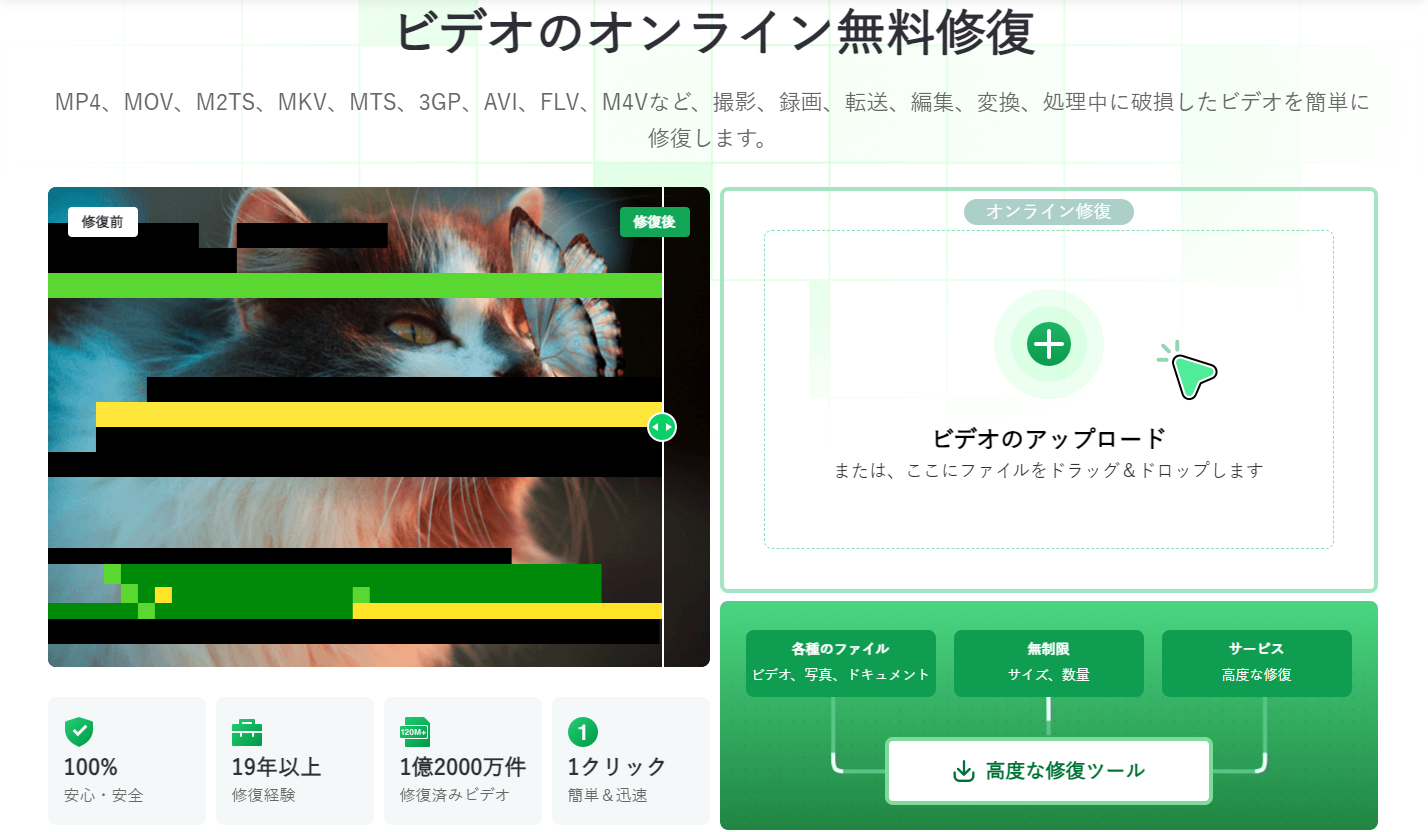
長所:このオンラインビデオ修復ツールは、WindowsまたはMacからほぼすべての種類の破損した、壊れた、および再生不能なビデオを修復することができます。
欠点:インターネットのスピードとビデオのサイズがアップロードのスピードに大きく影響します。
EaseUS Fixo は、WindowsおよびmacOS用の一流の修復ツールであり、優れた破損したファイル修復ツールです。
カメラのビデオが復元されたが、不明な理由で再生に失敗した場合でも、心配する必要はありません。EaseUS Fixoを使用して、MP4、MOV、GIF、その他のビデオの修正など、破損、破損、および破損したファイルをすべて修復できます。キヤノン、GoPro、DJIなど、広く使用されているすべてのカメラブランドをサポートしています。
そもそもなぜこのソフトウェアが推奨されるのですか?包括的なビデオ修正機能に加えて、他のファイル修復ソリューションをサポートしているためです。例えば:
EaseUSビデオ修復ツールのフルバージョンをダウンロードし、以下のステップバイステップガイドに従って、失われた破損したビデオを簡単に修復してください。
Step 1.「ビデオの修復」で「ビデオの追加」を選択し、修復するビデオを追加します。

Step 2.追加されたら、「すべてを修復」を選択して修復処理を開始します。ビデオのサイズや損傷の程度によって、しばらく時間がかかります。

Step 3.修復完了後にプレビューやダウンロードが可能です。

長所:EaseUS Fixoは、ドキュメント、画像、およびビデオの修復機能を統合した有名なプログラムです。それは非常に費用対効果が高いです。
短所: 現在、無料版はありません。
スマホガジェットやアプリを紹介する「永田カヲル」は、実際にEaseUS Fixoを使って、再生できない動画を修復してみました。
00:00 オープニング
01:54 ソフトの紹介
02:54 実際に動画を修復してみる
10:17 利用金額
Stellar Phoenix Video Repairツールは、WindowsとmacOSの両方でQuickTimeプレーヤーで再生できない破損したビデオファイルを修復する使いやすいプログラムです。キャプチャ、ファイル転送、ビデオ編集、変換、または処理中に、複数の深刻な破損したビデオを同時に修復することができます。
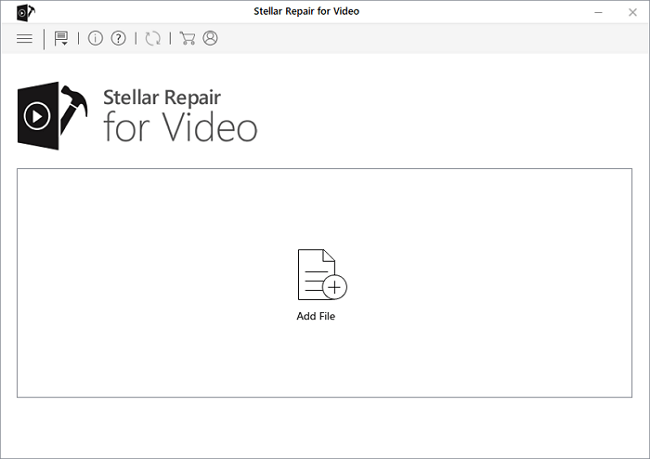
長所:Stellar Repair for Videoは、その強力な機能であらゆる種類のビデオ損傷を修復する、最も推奨されるツールの1つです。
欠点:無料のデモ版を提供している。無料版では、サイズ10MB以下の動画のみのプレビューが可能です。
Yodot AVI Repairは、iPad、iPhone、Windows、Macなどの多くのデバイスで、破損したビデオファイルを楽に修正することができる信頼できるツールです。シンプルでユーザーフレンドリーなインターフェイスを提供し、いくつかのステップで破損したビデオファイルを修正することができます。
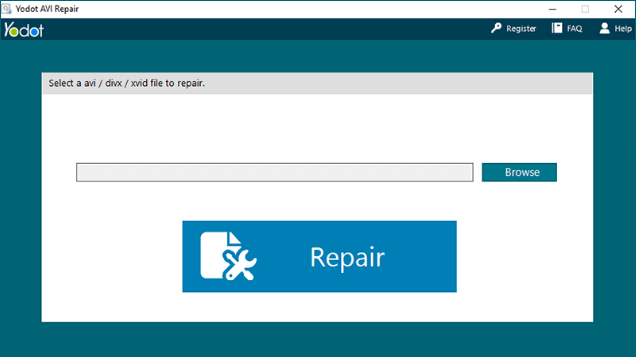
長所:Yodot AVI Repairは、WindowsやmacOSなどの多くのシステムプラットフォームと互換性があります。
欠点:一般的な動画ファイル形式を対象とした として、AVIファイルのみ対応しています。
Remo Repair MOVはよく簡単にあなたの破損したビデオを修正するために開発されています。それは2つのバージョンを持っています - 1つは破損したAVIを修正するために、もう1つは数回のクリックでMOVビデオを修復するために。Remo Repair MOVは、様々な状況でMacやWindows上のMOVまたはMP4ファイルの損傷の多くの種類を修正することができます。
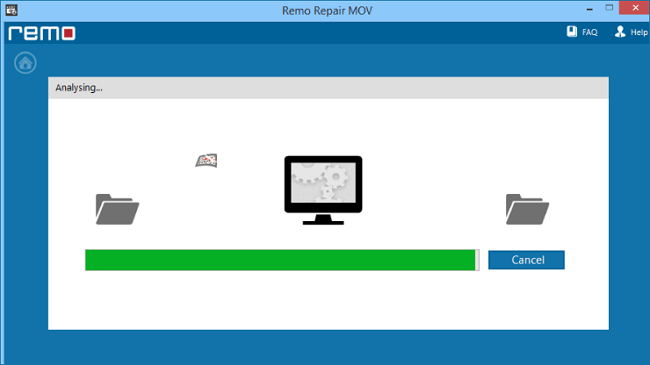
長所:WindowsとmacOSをサポートしています。
短所: Remo Repair MOVとRemo Repair AVIは2つの別バージョンです。これらの2つのファイルを修正する必要がある場合、あなたは別々に2つの製品を購入する必要があります。
Kernel Video Repairは、多くの追加機能を備えたビデオファイルを修復するために最も使用されているビデオ修復ツールの1つです。このソフトウェアは、クラッシュした、壊れた、破損した、アクセスできないなど、あらゆる種類のビデオファイルを修復することができます。ファイルがどれだけひどく破損していても、ファイルサイズがどれだけ大きくても、このソフトは効率的に修復することができます。
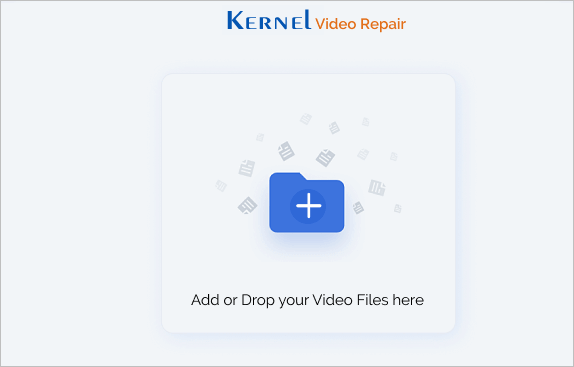
長所:Kernel Video Repairは、クラッシュした動画ファイルや壊れた動画ファイルを修復するための究極の動画修復機能を提供します。
欠点:無料体験版では、破損した動画を修復できるのは30秒までです。
Digital Video Repairは、数回のクリックで破損したMPEG 4とAVIビデオを修正することができます。Digital Video Repairは、Xvid、DivX、MPEG4、3ivx、およびAngel Potionコーデックでエンコードされた壊れたAVIファイルを修復することができます。このツールは、インターネットやローカルネットワークから完全にダウンロードされていない未完成のAVIファイル、MOV、およびMP4ビデオを簡単に修正することができます。
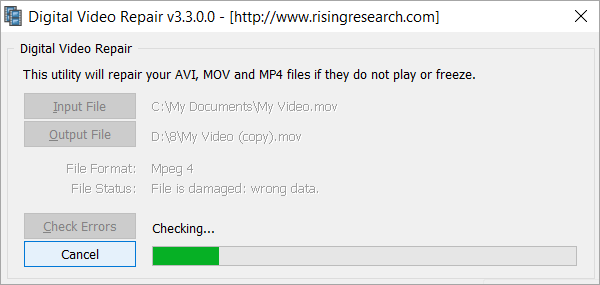
長所:Digital Video Repairは100%無料のビデオ修復ツールで、すべての一般的なフォーマットのビデオを修復することができます。
欠点:動画のプレビューが提供されない。
Repair Video Masterは、任意の分離、破損した、または他の破損したビデオを修正するためにワンクリックのソリューションを提供します。それは、AVI、DivX、Xvid、MPEG-4、RM、RMVB、ASF、WMV、WMA、およびAC3のようなすべての一般的なビデオ形式をサポートしています。
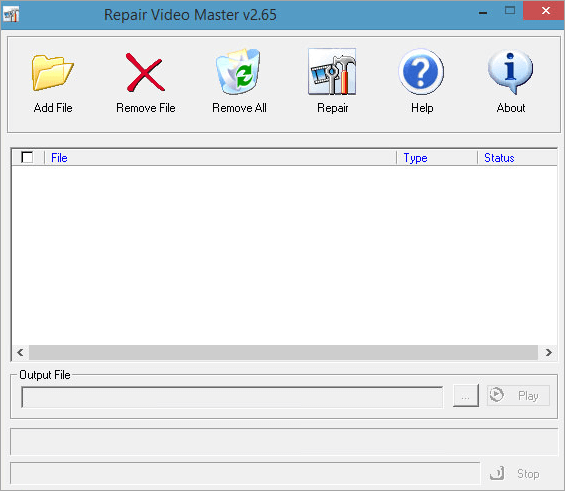
長所:Repair Video Masterは、切り捨てられたり、損傷したり、破損したり、壊れたりしたファイルを修復することができます。
欠点:Windows OSにしか対応していない。
VLC Media Playerは、フリー、オープンソース、クロスプラットフォームのマルチメディアプレーヤーとフレームワークで、DVD、オーディオCD、VCD、および様々なストリーミングプロトコルだけでなく、ほとんどのマルチメディアファイルを再生します。 VLC Media Playerは優れたプレーヤーであるだけでなく、破損したり壊れたりしたAVIビデオファイルを修復することができる優れたビデオ修復ツールでもあります。
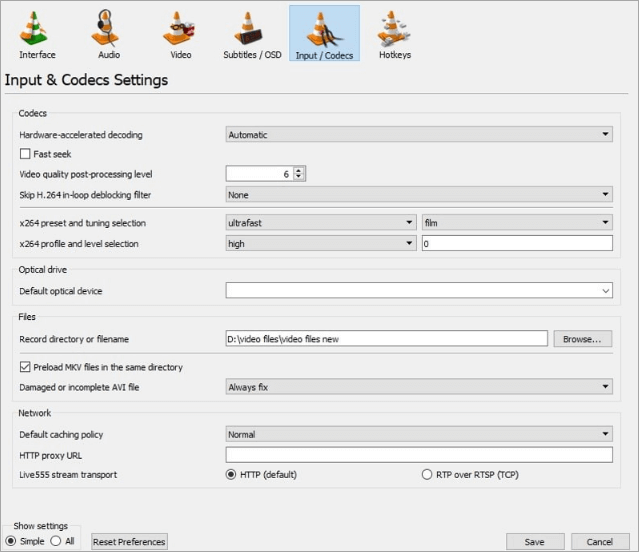
長所:VLC Media Playerは完全に無料で、スパイウェア、広告、ユーザー追跡はありません。
欠点:VLC Media Playerは、現時点ではAVIビデオの修復にしか対応していません。
DivXRepairは、破損したAVIファイルが突然フリーズしたが、サウンドは再生され続けている場合に修復することができます。このプログラムは、悪い部分をカットしてAVIファイルを再組み立てすることで、破損したビデオファイルを修復することができます。AVIの悪い部分は、決定不可能なフレーム/フリーズするフレームです。

長所:DivXRepairは、無料のAVIファイル修復ツールです。
欠点:AVI形式しか対応しておらず、しばらく更新されていない。
DivFix++は、破損や損傷により問題のあるあらゆる種類のAVIファイルを修復するための便利なソリューションを提供します。このツールは無料で利用できるため、繰り返し使用することができます。
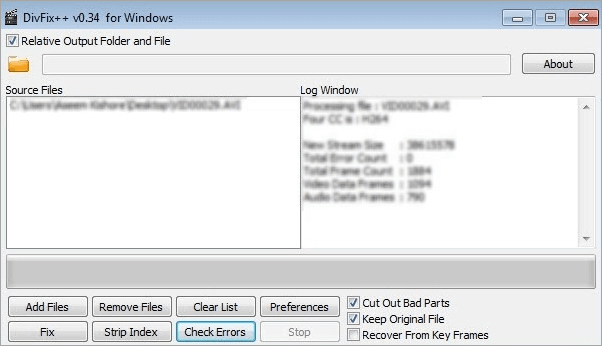
長所:DivFix++は完全に無料です。
欠点:AVIフォーマットしかサポートしていない。
OneSafe Video Repairは、破損または損傷したビデオファイル形式を修復するためのトップデジタルビデオ修復ツールの1つです。高度な問題には対応できませんが。
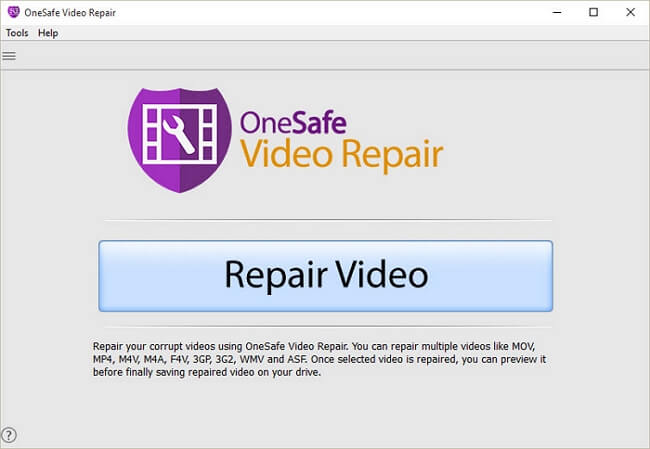
長所:異なるファイルフォーマットで作成された動画を修復するために使いやすい。
欠点:macOSオペレーティングシステムに対応していない。
Meteoriteは、MKVまたはMatroskaビデオ修復ツールです。この無料動画修復ソフトは、破損したMKV動画ファイルを修復して、プレーヤーと互換性を持たせることができます。また、すでにダウンロードされているMatroskaファイルをプレビューすることができます。
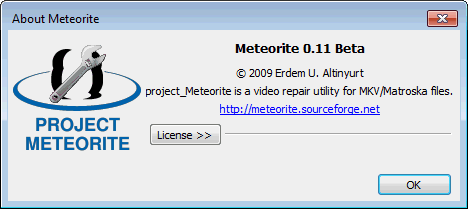
長所:Linux、macOS、Windowsの各システムと互換性がある。
欠点:MKVファイルしか修復できない。
Graugmbh動画修復ソフトは、メディアプレーヤーで再生できないMOV、MP4、3GP、M4Vなどの壊れたり破損した動画ファイルを修復して修正することができます。
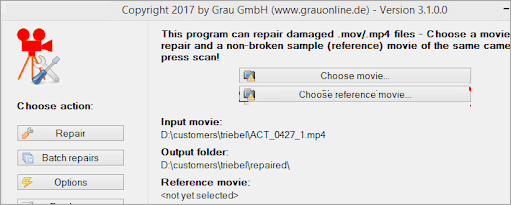
長所:複数のWindowsとmacOSのオペレーティングシステムをサポートします。
欠点:デモ版のファイルは、フルモードで修復されたムービーファイルの半分のサイズしかありません。
オンラインビデオ修復ツールとサードパーティ製ビデオ修復アプリケーションの違いについて学んだところで、オンラインツールを使ってビデオを修復してみてはいかがでしょうか。以下の手順で、MacでもWindows PCでも、無料で動画を修復することができます。
ステップ1. EaseUS のオンライン動画修復サイトに移動します。「ビデオのアップロード」をクリックするか、直接ドラッグして、破損したMP4/MOV/AVI/MKV/3GP/FLV/MKV/WMV動画ファイルを追加します。

ステップ2. メールアドレスを入力し、「修復を開始します」をクリックして修復プロセスを開始します。入力したメールアドレスが有効であることを確認する必要があります。

ステップ3. 修復プロセスが終了するのをじっくり待ちます。メールで受け取ったリンクを通じて再度アクセスできます。

ステップ4. EaseUSからのメールが届きます。メールには抽出コードが記載されます。「ビデオをダウンロードする」をクリックし、コードを入力します。「わかりました」をクリックして修復したビデオを受け取ります。

上記の14のベストなビデオ修復ソフトは、異なる原因によって破損したビデオを効果的に修正するのに役立ちます。それらは2つのカテゴリに分けることができます:最初の製品はカテゴリであり、他の12はタイプです。
EaseUSの動画修復ソフトは、破損したMP4やMOVファイルを紛失した場合、見逃せない動画復元・動画修復ツールである。既存の破損動画を修復するだけなら、残りの9つのツールから好みに応じて選択することができます。
破損したビデオファイルを修復するために、ビデオ修復ツールが必要です。上記では、破損したビデオファイルをすぐに修復することができるトップ13の最高のビデオ修復ソフトウェアのリストがあります。これらのビデオ修復ツールの中には、特定のコーデックとオペレーティングシステムにのみ動作するものもあれば、すべてのものに動作するものもあります。
その中でも、EaseUSのビデオ修復ツールは、統合されたビデオの回復と修復機能を備えているため、際立っています。MP4、MOV、GIFのような異なる損傷したビデオフォーマットのファイルを修正するためにEaseUSビデオ修復ソフトウェアフルバージョンを無料でダウンロードしてください。
EaseUS video repair toolを使えば、3つのステップで破損した動画ファイルを修復することができます。
ステップ1.破損した動画ファイルが含まれるデバイスを選択します。
ステップ2. 破損したファイルをスキャンして修正する。
ステップ3.修復された動画ファイルをプレビューして、安全な場所に復元します。
EaseUSの無料データ復元ソフトウェアとファイル修復ツールを使って、2GBまでの破損したMP4ファイルを修復することができます。または、プレビューオプションを提供しないMP4修復のためのデジタルビデオリペア無料ツールを選択することができます。
信頼性が高く安全なオンラインビデオ修復ツールを選択し、ダウンロードせずに破損したMP4ファイルを修復することができます。通常、オンラインで破損したMP4ファイルを修復するには、ビデオを選択し、ファイルをアップロードして修復するのが簡単です。
ここでは、破損したビデオファイルを修復するためのMacのビデオ修復ソフトのベスト5を紹介します。
Stellar Video Repair ソフトウェアは無料ではありません。WindowsまたはmacOSコンピュータでこのビデオ修復ソフトウェアを迷うことなくダウンロードし、壊れたり損傷したMP4、MOV、F4V、FLV、DIVX、WEBMなどのビデオを修正することができます。